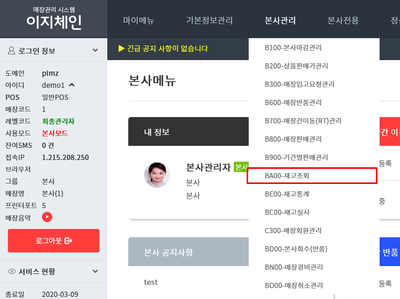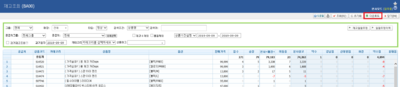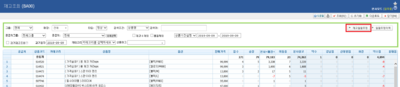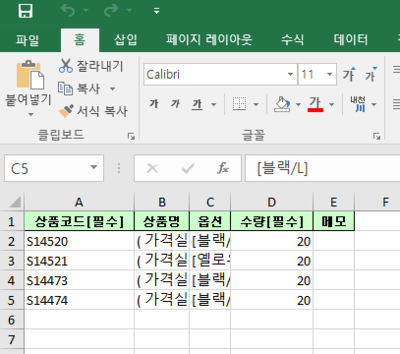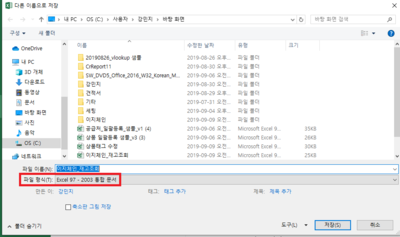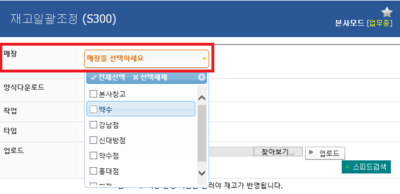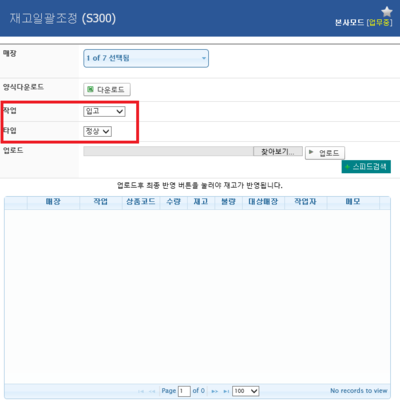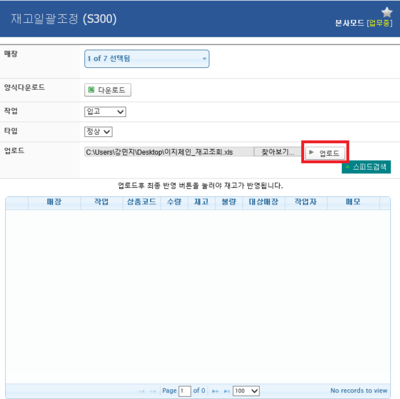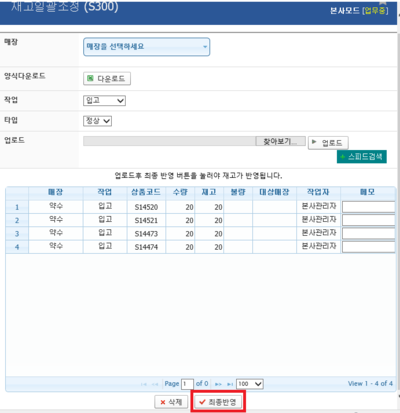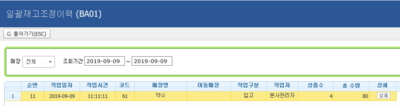"BA00 재고조회"의 두 판 사이의 차이
둘러보기로 이동
검색으로 이동
| (사용자 2명의 중간 판 21개는 보이지 않습니다) | |||
| 5번째 줄: | 5번째 줄: | ||
| valign=top| | | valign=top| | ||
| − | [[파일: | + | [[파일:재고조회.png|400픽셀|오른쪽|섬네일|(확대하려면 클릭)]] |
1. 이 문서는 '''이지체인 본사관리 메뉴의 재고조회 페이지에 대해서 설명'''하고 있습니다.<br/> | 1. 이 문서는 '''이지체인 본사관리 메뉴의 재고조회 페이지에 대해서 설명'''하고 있습니다.<br/> | ||
* 재고조회는 본사 아이디에서 조회 가능합니다. | * 재고조회는 본사 아이디에서 조회 가능합니다. | ||
| 31번째 줄: | 31번째 줄: | ||
| valign=top| | | valign=top| | ||
| − | [[파일: | + | [[파일:worh1111.png|400픽셀|오른쪽|섬네일|(확대하려면 클릭)]] |
1. '''검색조건을 통해 원하는 결과값만 추출 가능'''합니다. | 1. '''검색조건을 통해 원하는 결과값만 추출 가능'''합니다. | ||
{| class="wikitable" | {| class="wikitable" | ||
| 67번째 줄: | 67번째 줄: | ||
| valign=top| | | valign=top| | ||
| − | [[파일: | + | [[파일:step 1.2.png|400픽셀|오른쪽|섬네일|(확대하려면 클릭)]] |
2. '''조회 버튼을 클릭'''하면 검색 조건에 일치하는 상품 재고가 조회됩니다. | 2. '''조회 버튼을 클릭'''하면 검색 조건에 일치하는 상품 재고가 조회됩니다. | ||
| 101번째 줄: | 101번째 줄: | ||
| valign=top| | | valign=top| | ||
| − | [[파일: | + | [[파일:강step 2.2.png|400픽셀|오른쪽|섬네일|(확대하려면 클릭)]] |
2. '''샘플 양식을 다운로드'''합니다. | 2. '''샘플 양식을 다운로드'''합니다. | ||
| 112번째 줄: | 112번째 줄: | ||
| valign=top| | | valign=top| | ||
| − | [[파일: | + | [[파일:강step 2.3.png|400픽셀|오른쪽|섬네일|(확대하려면 클릭)]] |
3. 양식 내용에 맞춰 '''내용을 기재'''합니다. | 3. 양식 내용에 맞춰 '''내용을 기재'''합니다. | ||
| 123번째 줄: | 123번째 줄: | ||
| valign=top| | | valign=top| | ||
| − | [[파일: | + | [[파일:강step 2.4.png|400픽셀|오른쪽|섬네일|(확대하려면 클릭)]] |
4. 해당 파일을 '''97-2003 통합문서로 저장'''합니다. | 4. 해당 파일을 '''97-2003 통합문서로 저장'''합니다. | ||
| 134번째 줄: | 134번째 줄: | ||
| valign=top| | | valign=top| | ||
| − | [[파일: | + | [[파일:강step 2.5.png|400픽셀|오른쪽|섬네일|(확대하려면 클릭)]] |
5. 재고일괄작업을 진행할 '''매장을 선택'''합니다. | 5. 재고일괄작업을 진행할 '''매장을 선택'''합니다. | ||
| 145번째 줄: | 145번째 줄: | ||
| valign=top| | | valign=top| | ||
| − | [[파일: | + | [[파일:강step 2.6.png|400픽셀|오른쪽|섬네일|(확대하려면 클릭)]] |
6. '''작업 타입과 재고 유형을 설정'''합니다. | 6. '''작업 타입과 재고 유형을 설정'''합니다. | ||
| 156번째 줄: | 156번째 줄: | ||
| valign=top| | | valign=top| | ||
| − | [[파일: | + | [[파일:강step 2.7.1.png|400픽셀|오른쪽|섬네일|(확대하려면 클릭)]] |
| + | [[파일:재고일괄조정_step2.7.2.png|400픽셀|오른쪽|섬네일|(확대하려면 클릭)]] | ||
7. 파일을 선택하고 '''업로드 버튼을 클릭'''합니다. | 7. 파일을 선택하고 '''업로드 버튼을 클릭'''합니다. | ||
* '''업로드후 최종 반영 버튼을 클릭'''해야 재고가 반영됩니다. | * '''업로드후 최종 반영 버튼을 클릭'''해야 재고가 반영됩니다. | ||
| 168번째 줄: | 169번째 줄: | ||
| valign=top| | | valign=top| | ||
| − | [[파일: | + | [[파일:강step 2.8.1.png|400픽셀|오른쪽|섬네일|(확대하려면 클릭)]] |
| + | [[파일:강step 2.8.2.png|400픽셀|오른쪽|섬네일|(확대하려면 클릭)]] | ||
8. 일괄조절이력에서는 재고일괄조정을 한 이력을 조회할 수 있습니다. | 8. 일괄조절이력에서는 재고일괄조정을 한 이력을 조회할 수 있습니다. | ||
2019년 9월 9일 (월) 04:49 기준 최신판
개요
|
1. 이 문서는 이지체인 본사관리 메뉴의 재고조회 페이지에 대해서 설명하고 있습니다.
|
step 1. 재고조회하기
|
1. 검색조건을 통해 원하는 결과값만 추출 가능합니다.
|
|
2. 조회 버튼을 클릭하면 검색 조건에 일치하는 상품 재고가 조회됩니다.
|
|
3. 다운로드 버튼을 클릭하면 검색 결과를 엑셀 파일로 다운로드 가능합니다.
|
step 2. 재고일괄조정하기
|
1. 재고일괄조정 버튼을 클릭합니다.
|
|
2. 샘플 양식을 다운로드합니다.
|
|
3. 양식 내용에 맞춰 내용을 기재합니다.
|
|
4. 해당 파일을 97-2003 통합문서로 저장합니다.
|
|
5. 재고일괄작업을 진행할 매장을 선택합니다.
|
|
6. 작업 타입과 재고 유형을 설정합니다.
|
|
7. 파일을 선택하고 업로드 버튼을 클릭합니다.
|
|
8. 일괄조절이력에서는 재고일괄조정을 한 이력을 조회할 수 있습니다.
|